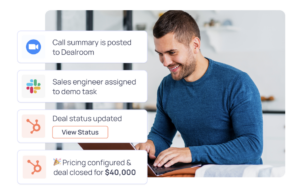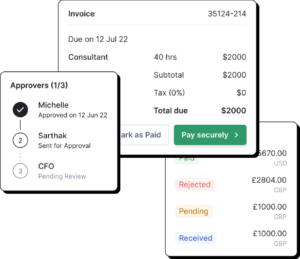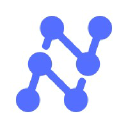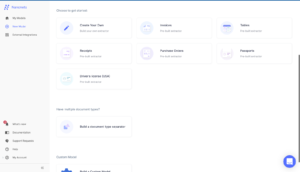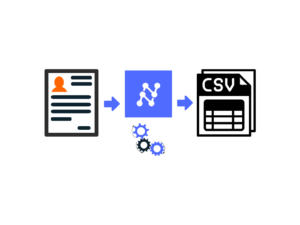Outlook — це популярна служба електронної пошти для ділового спілкування, і часто є першим вибором для великих бізнес-користувачів.
Незважаючи на те, що Outlook пропонує широкий спектр потужних функцій та інтеграцій, Outlook не пропонує простого способу аналізу/вилучення даних із електронних листів. Ділові дані, які надходять через електронні листи або вкладення Outlook, зазвичай витягуються вручну до електронних таблиць Excel або інших бізнес-програм.
Автоматизуйте робочі процеси електронної пошти в електронну таблицю за допомогою Nanonets. Розбирайте дані електронної пошти в структуровані дані, придатні для бізнес-додатків.
Навіщо експортувати електронні листи з Outlook до Excel?
Електронні листи містять багато життєво важливих бізнес-даних. Компанії отримують рахунки-фактури, квитанції, цінові пропозиції, запити на продаж тощо електронною поштою. Важко впорядкувати та зрозуміти всі ці дані в самому Outlook.
Експорт даних електронної пошти з Outlook до Excel дозволяє компаніям вивчати всі ці дані, щоб отримати цінну інформацію. Ви також можете експортувати електронні листи Outlook до Excel, щоб просто створити резервну копію всіх своїх даних або перемістити їх до іншого постачальника/сервера електронної пошти.
У цій статті ми розглянемо різні способи експорту даних із електронних листів Outlook до електронних таблиць Excel. Чесно кажучи, жоден із цих методів не є ідеальним – форматування часто змінюється під час експорту.
Ми також розглянемо, як автоматично експортувати електронні листи Outlook до Excel без втрати даних або форматування.
Як експортувати електронні листи Outlook до Excel
Ось деякі з найбільш використовуваних методів експорту даних електронної пошти з Outlook до Excel:
Ручне копіювання та вставлення даних з Outlook до Excel
Мабуть, це найдурніший підхід, але він все одно працює.
Відкривайте електронні листи або вкладення один за одним, копіюйте всі відповідні дані та вставляйте їх на аркуш Excel.
Прямий експорт з Outlook до Excel
Безпосередньо експортувати електронні листи з Outlook до Excel досить просто.
Але цей метод збереже лише простий текст і основні посилання – усе інше форматування буде втрачено.
- Відкрийте Outlook >> натисніть «Файл» >> і виберіть «Відкрити та експортувати»
- Натисніть «Імпорт/Експорт» >> виберіть «Експорт у файл» >> і виберіть Excel або CSV як тип файлу
- Виберіть папку призначення для збереження файлу
- Натисніть "Готово"
Вийдіть з Outlook, відкрийте папку та перевірте файл Excel/csv, який ви щойно експортували з Outlook.
💡
Обидва методи, які ми розглядали досі, вимагають вручну відкривати кожен електронний лист один за іншим. Ці методи не підтримують жодних дій масового експорту.
Автоматизуйте робочі процеси електронної пошти в електронну таблицю за допомогою Nanonets. Розбирайте дані електронної пошти в структуровані дані, придатні для бізнес-додатків.
Автоматизуйте робочі процеси електронної пошти Outlook у Excel
Ви можете автоматизувати робочі процеси електронної пошти Outlook у Excel за допомогою штучного інтелекту аналізатор електронної пошти or екстрактор електронної пошти як Нанонець.
За допомогою Nanonets ви можете автоматично пересилати всі вхідні електронні листи до папки "Вхідні" Nanonets. Це допоможе виконувати масові дії без необхідності відкривати окремі електронні листи чи вкладення по одному.
Наномережі також можуть допомогти зберегти оригінальне форматування даних і витягти лише ті дані, які вам потрібні.
Ось етапи
Створити аккаунт
Зареєструватися щоб почати роботу з Nanonets.
Створіть спеціальний аналізатор даних електронної пошти
Завантажте кілька зразків скріншотів електронної пошти, позначте дані або поля, які потрібно витягти, і навчіть спеціальний аналізатор електронної пошти.
ШІ навчиться ідентифікувати подібні дані на основі прикладів, які ви показуєте – чим більше, тим краще. Ви також можете визначити правила синтаксичного аналізу для обробки витягнутих даних у відповідні вихідні формати.
Вам може знадобитися більше одного аналізатор електронної пошти для обробки різних випадків використання – наприклад, збору даних потенційних клієнтів або збору рахунків-фактур або отримання даних із електронних листів про доставку їжі.
Створіть папку "Вхідні" Nanonets
Налаштуйте папку вхідних повідомлень Nanonets або адресу отримання. Вам потрібно буде автоматично пересилати всі електронні листи в цю спеціальну папку вхідних Nanonets.
Ви також можете налаштувати автоматичний імпорт файлів із хмарного сховища, баз даних або підключитися до інших джерел через API.
Підказка про – Ви також можете навчити аналізатор електронної пошти класифікувати всі ваші електронні листи. Це може допомогти усунути пересилання вибраних електронних листів вручну. Ви можете просто пересилати всі вхідні електронні листи до папки «Вхідні» Nanonets, а класифікатор електронної пошти зробить все інше.
Експорт як Excel або CSV
Завершіть весь робочий процес, вибравши бажаний вихідний формат – Excel або csv (серед інших варіантів).
Ви також можете визначити, де ви хочете зберегти цей експортований файл – у певній папці на робочому столі чи у вашому хмарному сховищі.
💡
Усі вхідні електронні листи тепер пересилатимуться на вашу адресу отримання Nanonets. Потім Nanonet проаналізує вміст електронної пошти та витягне лише певні дані, що представляють інтерес. Нарешті ці витягнуті дані експортуються як файл Excel і зберігаються в певному місці призначення.
винос
Експорт електронних листів Outlook до Excel має очевидні переваги – для зберігання й аналізу даних.
Виконання цього процесу вручну просто не збільшить масштаб і є надзвичайно трудомістким.
Синтаксичні аналізатори електронної пошти та інтелектуальні інструменти вилучення даних можуть допомогти автоматизувати робочі процеси електронної пошти Outlook у Excel. Ви можете зосередити більше часу на аналізі даних і менше на копіюванні даних у Excel!
Дізнайтеся про найкращі аналізатори електронної пошти тут- https://nanonets.com/blog/best-email-parser/
Наномережі також можуть конвертувати зображення в Excel.
- AI
- ШІ та машинне навчання
- ai мистецтво
- AI арт генератор
- ai робот
- штучний інтелект
- сертифікація штучного інтелекту
- штучний інтелект у банківській справі
- робот зі штучним інтелектом
- роботи зі штучним інтелектом
- програмне забезпечення для штучного інтелекту
- blockchain
- блокчейн конференція AI
- coingenius
- розмовний штучний інтелект
- крипто конференція ai
- dall's
- глибоке навчання
- аналізатор електронної пошти
- аналіз електронної пошти
- у вас є гугл
- навчання за допомогою машини
- plato
- платон ai
- Інформація про дані Платона
- Гра Платон
- PlatoData
- platogaming
- масштаб ai
- синтаксис
- зефірнет